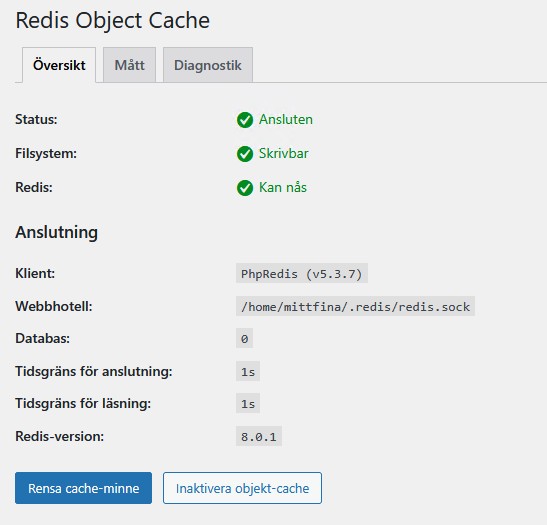-
Kundpanel
-
E-post
-
- Vad är det för skillnad på POP och IMAP?
- Uppgifter, e-postprogram
- ActiveSync
- Hur hittar jag e-postadministratör i e-posttjänst
-
- Logga in på Webbmailen
- Skapa e-postadress (e-postanvändare)
- Ta bort e-postanvändare
- Byta lösenord på e-postkonto
- Jag kan inte logga in?
- Nytt meddelande (Webbmailen)
- Lägga till signatur i webbmailen
- Autosvar / Semestermeddelande
- Vidarebefodran
- Lägga till Alias
- Ge administratörsrättigheter till e-postkonto
- Filtrering av e-post
- Skapa e-postlista
- Hur flyttar jag ett e-postkonto?
- Catch-all
- Två-vägs autentisering
- Skriva ut ett meddelande
- Hantera kontakt
- Hur hittar jag e-postadministratör i webbhotellet
- Hur hittar jag e-postadministratör i e-posttjänst
- Skapa ny mapp i webbmailen
- Visa återstående artiklar (6) Komprimera artiklar
-
-
Domän och DNS
-
- IDN – Internationalised Domain Names
- Toppdomän (TLD)
- Kostnad för att återställa domännamn som löpt ut
- Varför får jag meddelande från ICANN?
- Byta domännamn
- Vad är 60-dagars lås?
- ÅÄÖ i sitt domännamn
- Hur byter jag namnservrar?
- WHOIS-skydd
- IDN – Internationalised Domain Names
- DNSSEC
- Validering av e-postadress
-
Webbhotell
-
Fakturafrågor
-
Information
-
Felsökning
-
- 550 Authentication is required for relay
- 571 Delivery not authorized
- Det ser ut som att det skickas spam från min e-postadress
- Försenad leverans av e-post
- Fullt utrymme för e-post
- Mac-Mail inte uppkopplat
- Utrymmet hos mottagaren fullt
- Radera en nyckelring i Nyckelhanterare på datorn
- 571 Delivery not authorized, message refused
- Server stöder inte krypteringstypen
- Mina mail når inte mottagaren
- Jag ser inte mina gamla mail i telefonen
- E-post klassas som spam
- Kan inte radera konto i Outlook
- Vart är mina raderade meddelanden?
- Language was not updated to prevent an email folder name conflict
- Jag får inte vissa e-postmeddelanden
- Visa återstående artiklar (2) Komprimera artiklar
-
Säkerhet
-
Molntjänster
-
Backup
Ansluta Redis till WordPress
I denna guide så går vi igenom hur man ansluter Redis Object Cache till en hemsida skapad med WordPress. Redis Object Cache är en teknik som används främst i WordPress för att snabba upp webbplatsens prestanda, helt enkelt får sidan snabbare sidladdning, mindre belastning på databasen och ger en bättre användarupplevelse för besökare.
Aktivera modulen Redis
Under PHP-inställningarna i kontrollpanelen (DirectAdmin) aktiveras Redis. Extra Features > Select PHP version > Bocka i ”redis” som bilden visar.
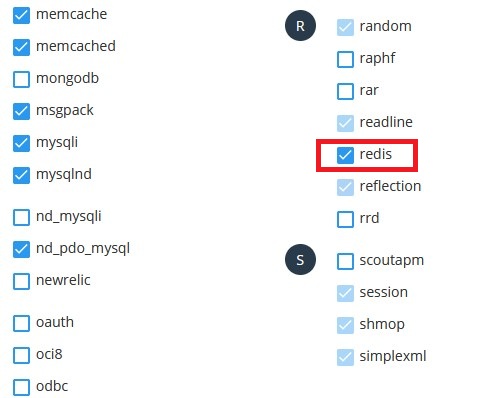
Ta fram socket till wp-config-filen
Klicka på ”Redis” under ”Advanced Features” i kontrollpanelen för att få fram ”Path to redis socket file”. I vårt exempel är länken följande (tänk på att detta bara är ett exempel som inte ska användas till er hemsida):
/home/mittfina/.redis/redis.sockI vårt exempel ska följande kod ska läggas till i wp-config-filen (under de andra define-raderna):
define( 'WP_REDIS_SCHEME', 'unix' );
define( 'WP_REDIS_PATH', '/home/mittfina/.redis/redis.sock' );
OBS! Använd er egen kod till er hemsida då länken ”WP_REDIS_PATH” inte är samma för alla.
Installera Redis Object Cache i WordPress
Logga in i WordPress > tryck på ’Tillägg > Lägg till tillägg > Sök på ”Redis Object Cache” > Installera nu.
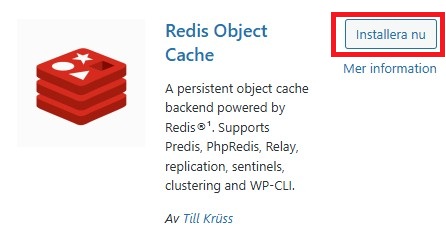
När tillägget ”Redis Object Cache” aktiverats så tryck på ”Aktivera object-cache”. När det är aktiverats så ska det stå ”Kan nås” (grön).
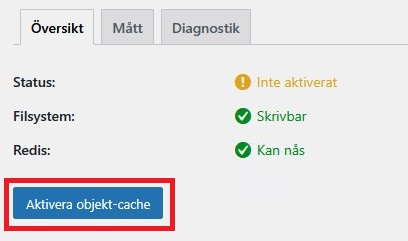
Kontrollera anslutningen
Efter installationen se till att Redis Object Cache är ansluten vilket syns under fliken ”Översikt” och ”Anslutning”.